今回も楽すぎシリーズ、ボタン1つで回復選択し使用までするマクロ設定を公開します。
PS4でもReasnows1があればPCと同じ設定が出来るってわけです。
ボタンひとつしか押していません。
楽すぎてシールドセルだけでも設定すべきですね。
デフォルトじゃゲームやりにくい方は、ゲーム内ボタン配置をデフォルトにしてからReasnows1側の設定で自分のボタン配置を設定しなおしてください。
Reasnows1よりXIMAPEXの方がダメージ出ると言われている理由と解決設定【APEXLegends】
回復を選択し回復するマクロ設定:完成形
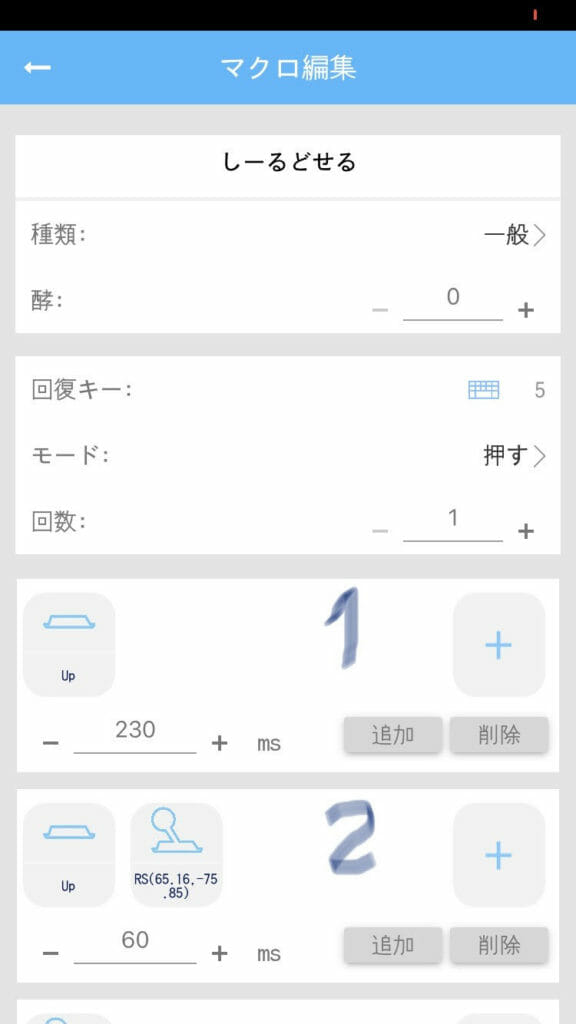
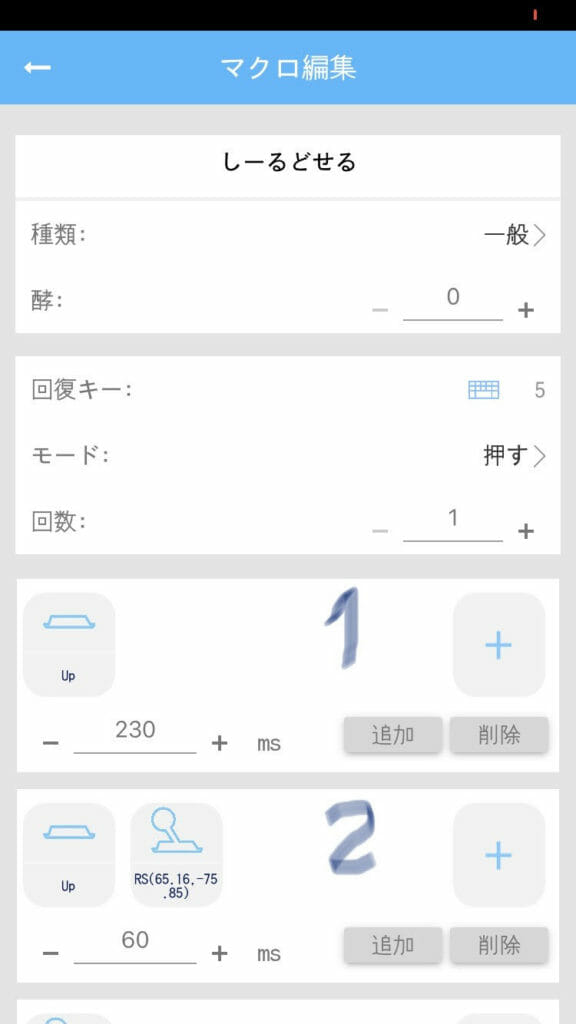
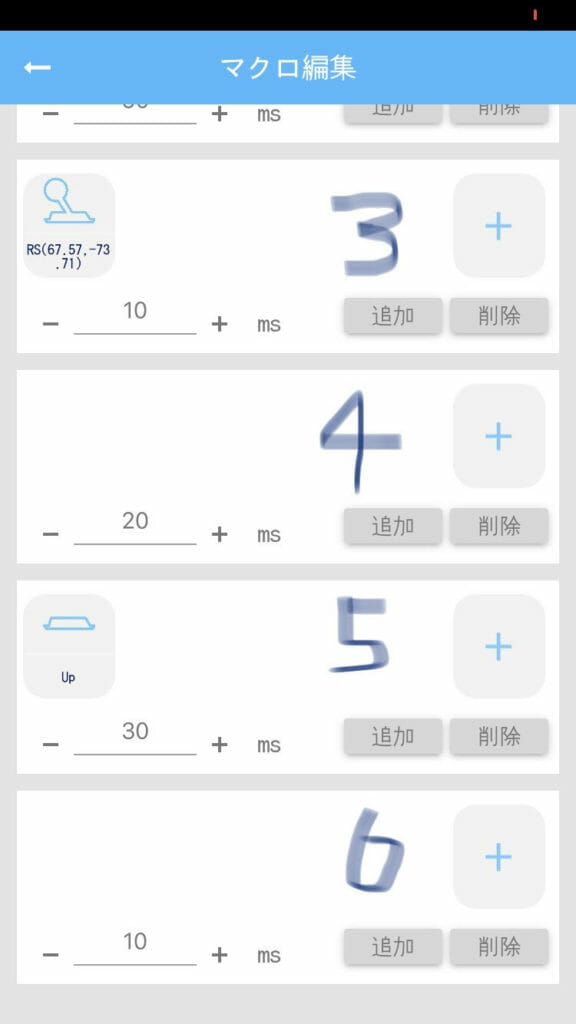
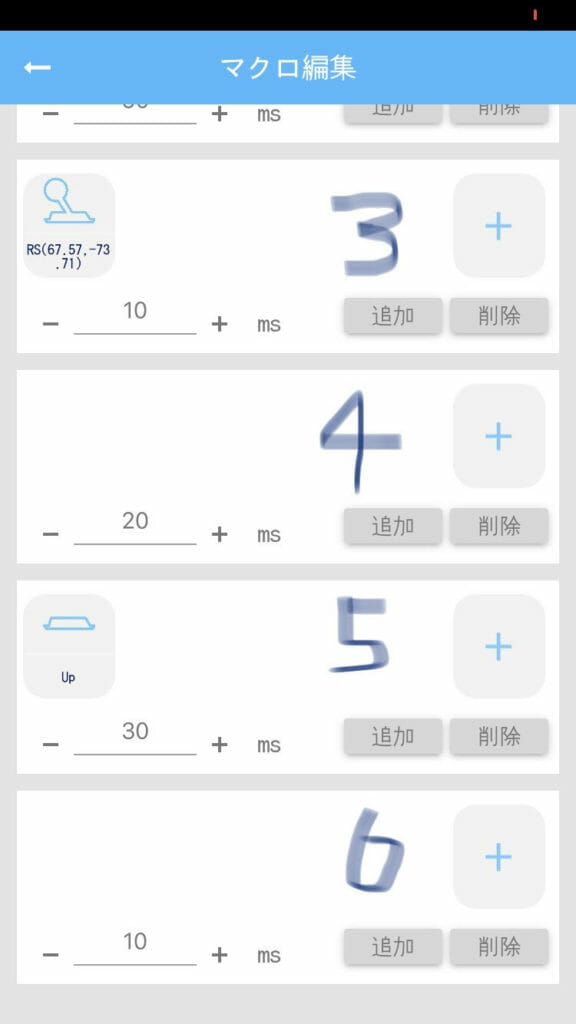
ボタン1つ回復するシールドセル編:マクロ設定手順
普段使用している設定を編集します
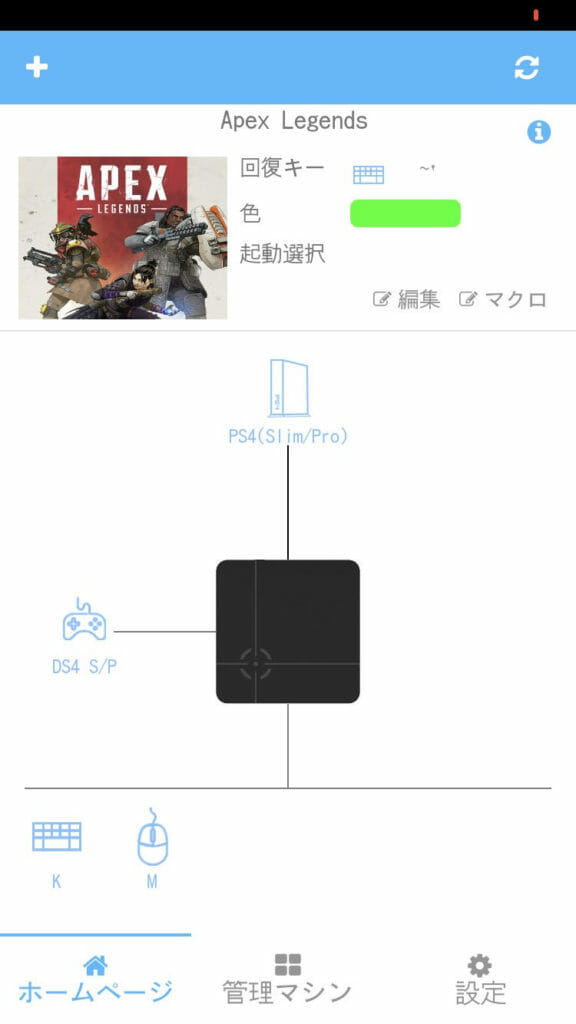
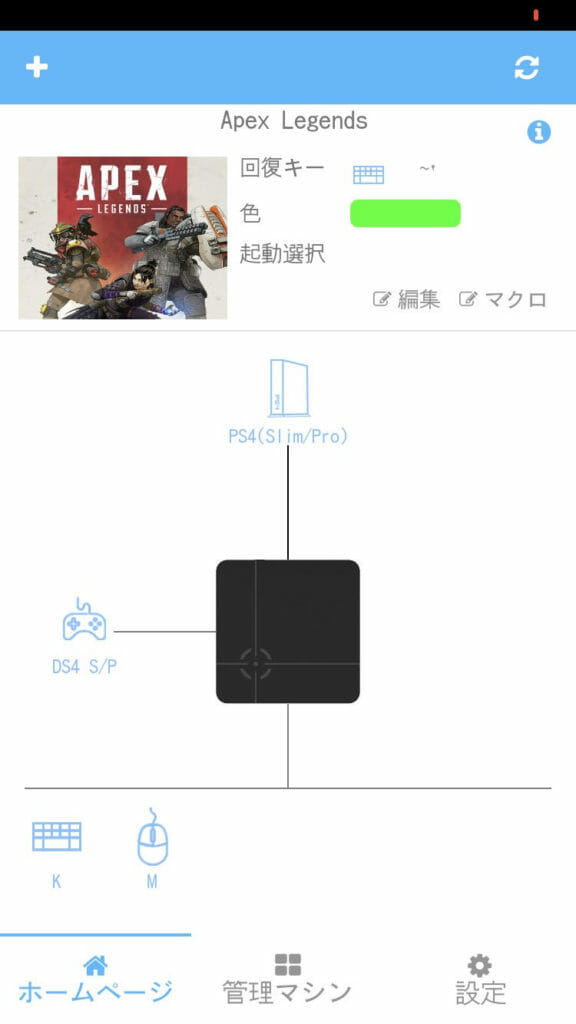
マクロ管理マシンを開く
1,新しいマクロを作るので一番下の+を押す
2,編集押す
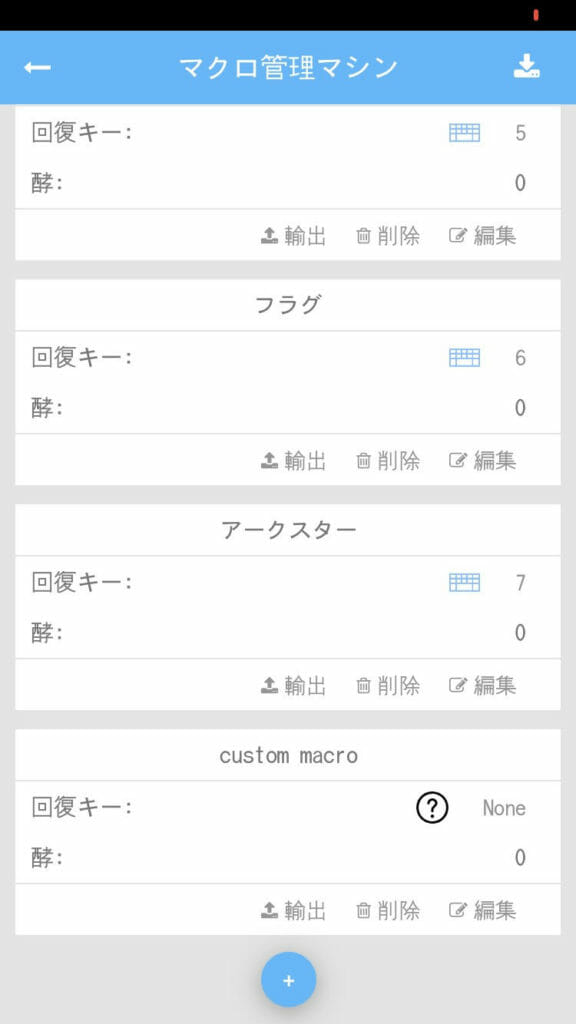
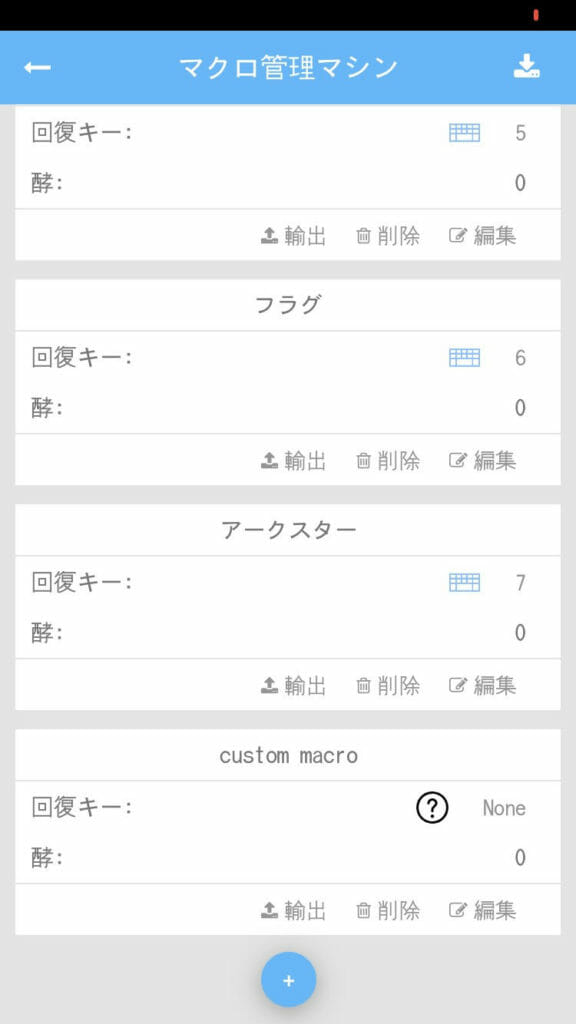
回復キーにシールドセルを設定したいキーを入力
入力した後
他の項目下記画像と同じにしてください
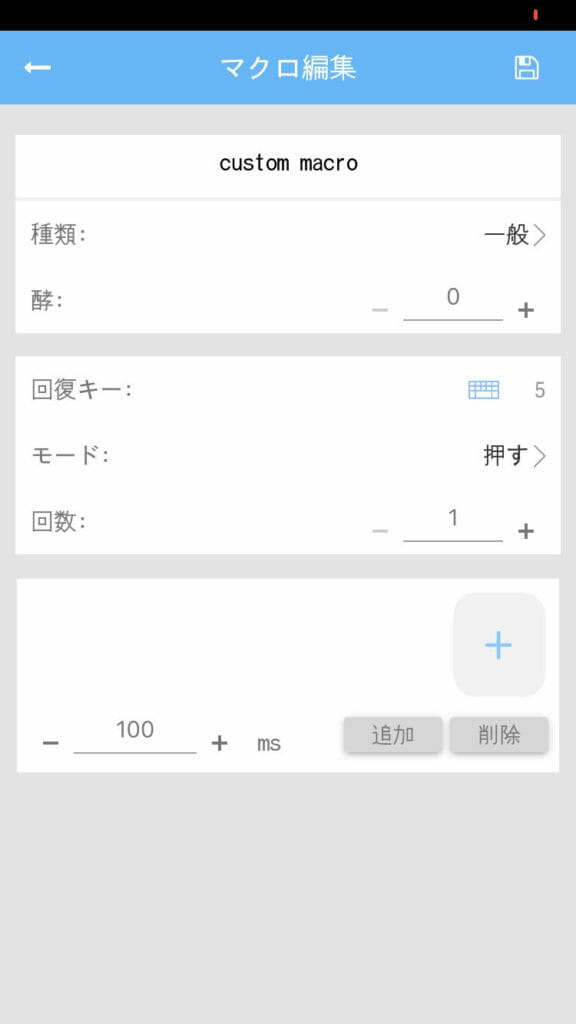
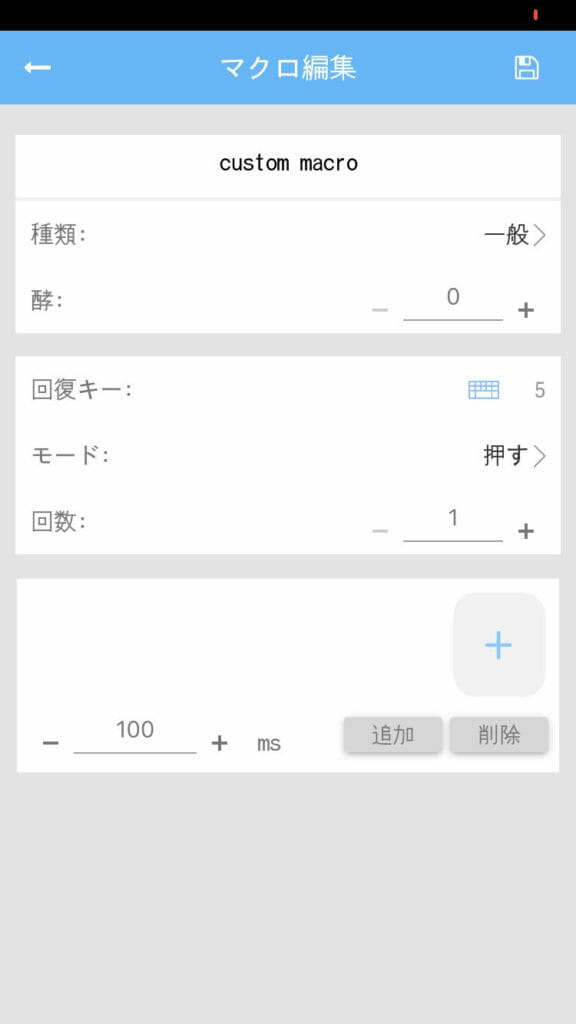
マクロ設定:1段目
1,+を押し、ボタン選択
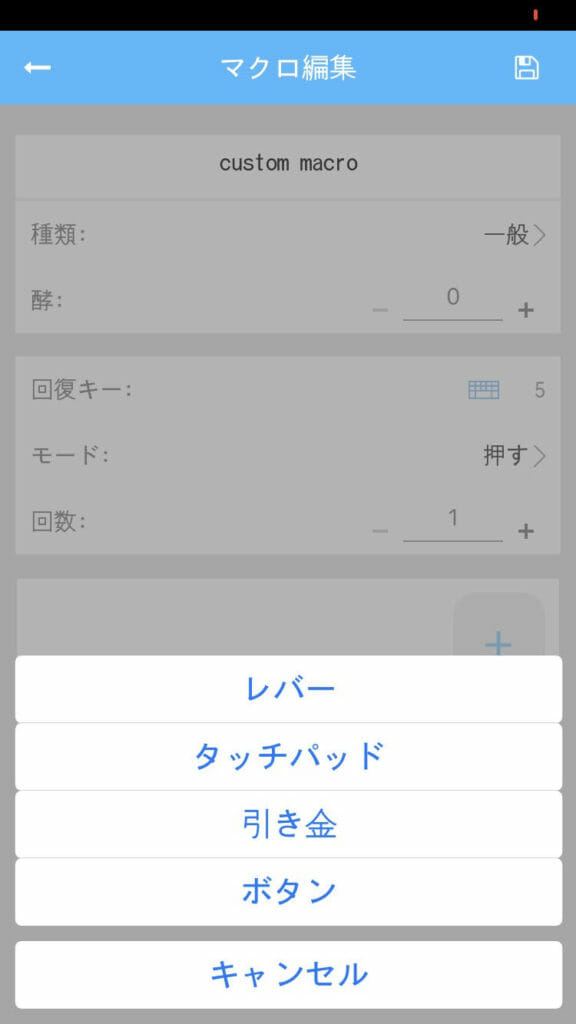
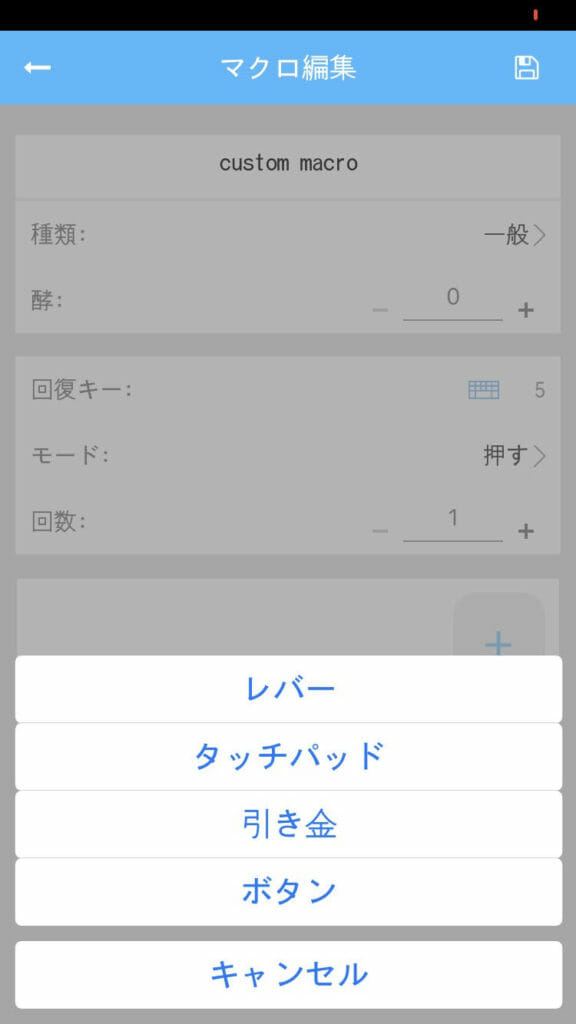
2,今回投げものなので 十字キーのUP選択
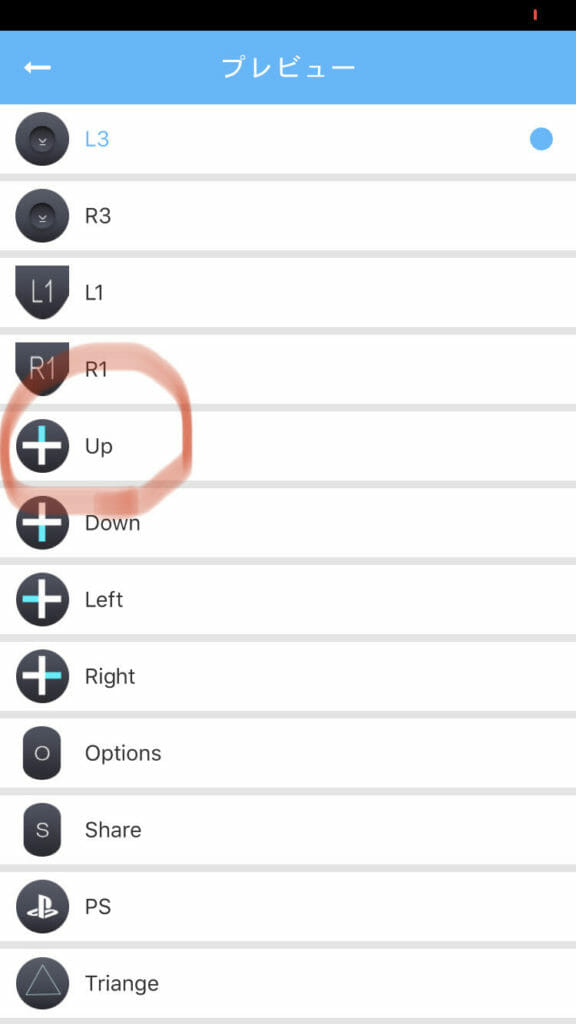
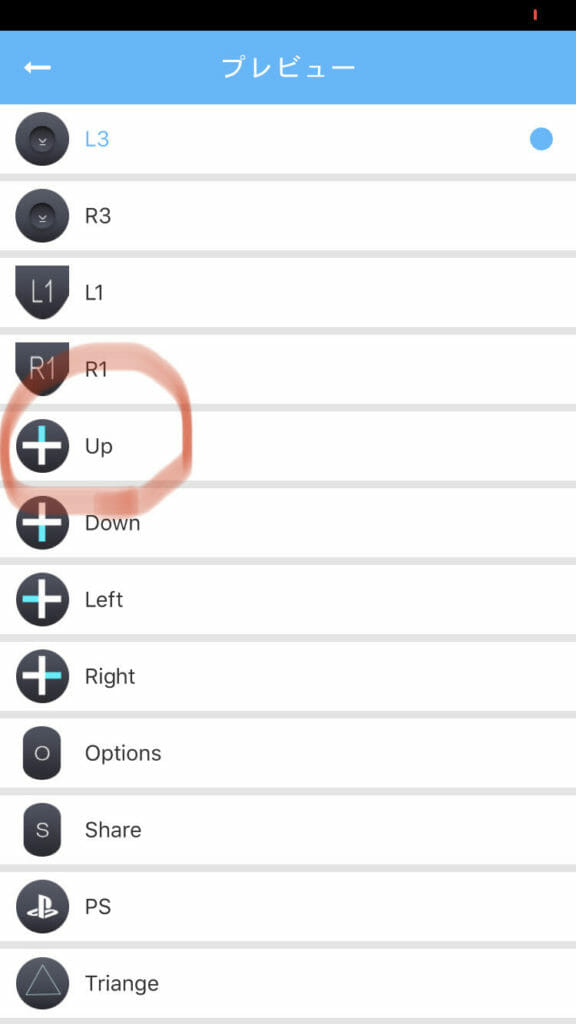
2段目のマクロに移動します。追加押す
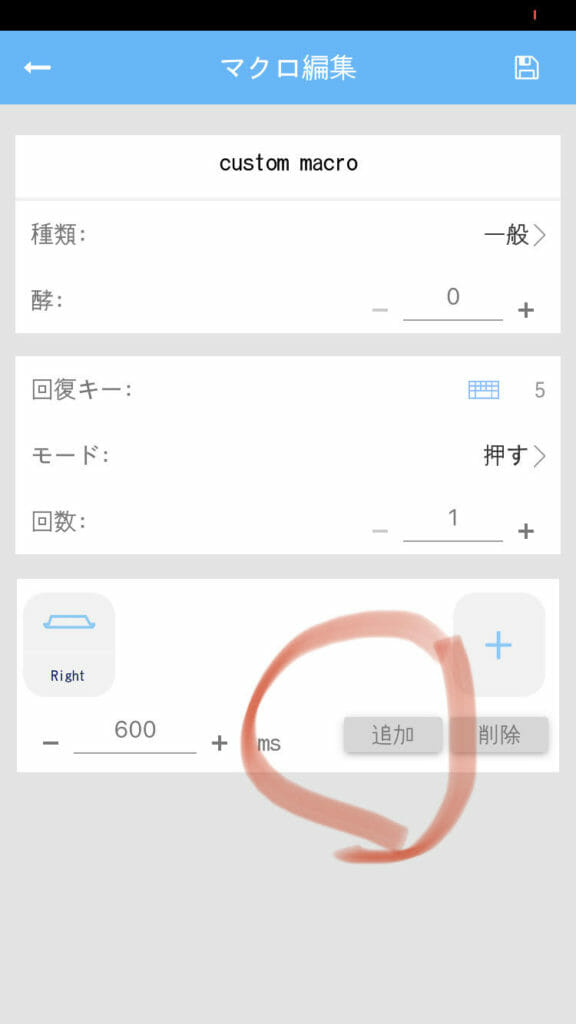
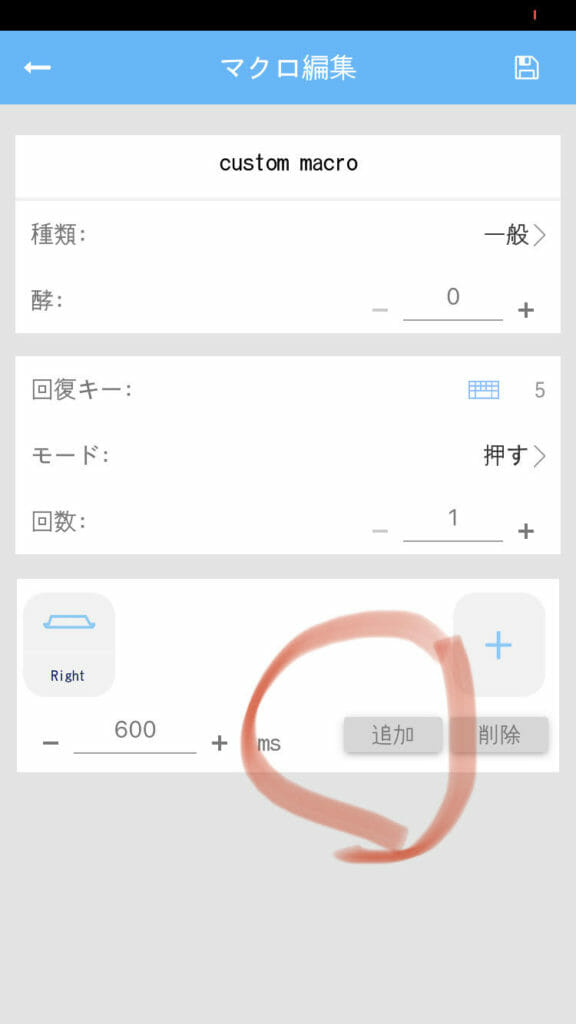
マクロ設定:2段目
1,+からボタンからの十字キーUP
2,+からレバー選択
3,シールドセルはゲーム内で右下にあるため
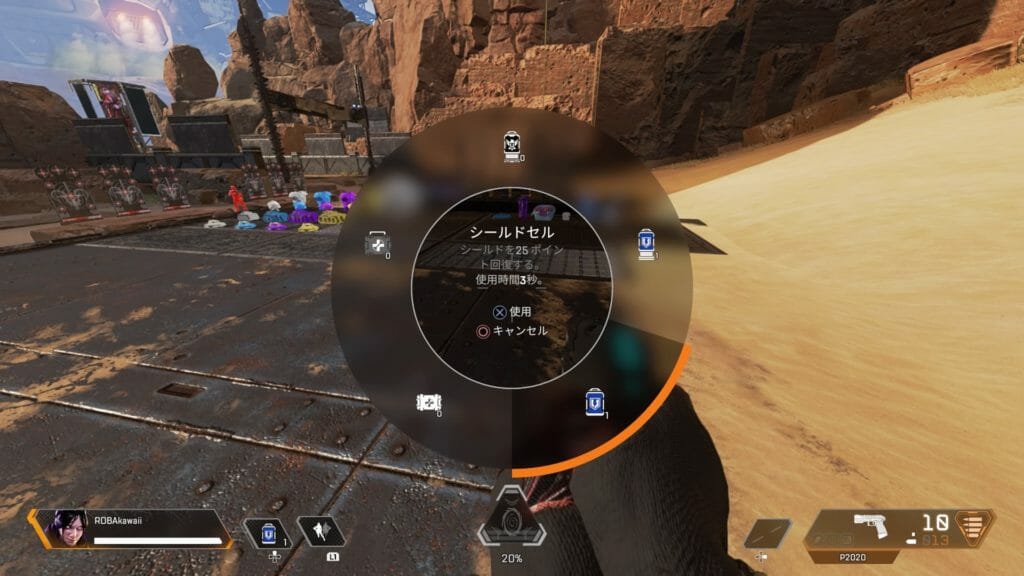
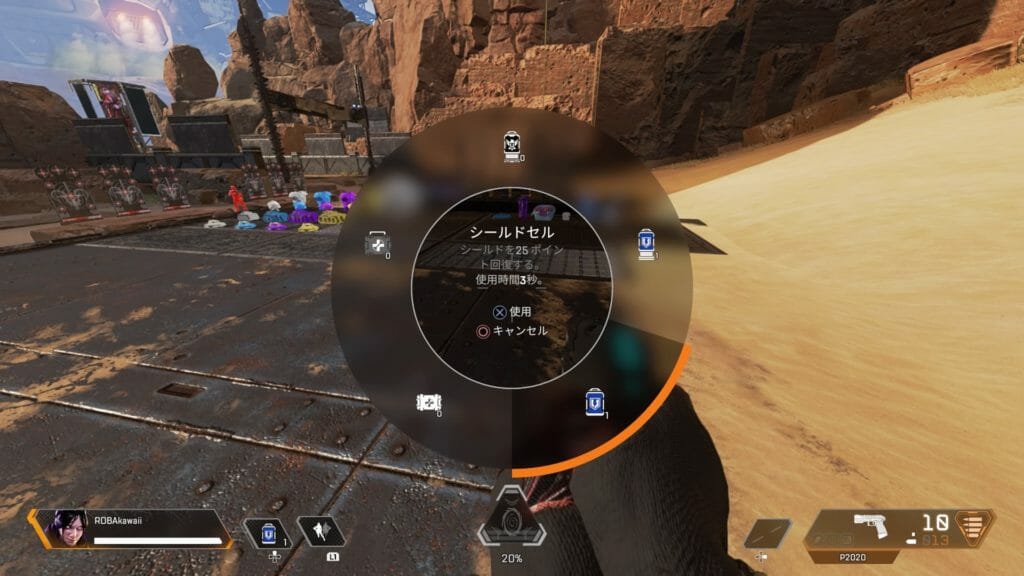
4,下記画像 円中心の・を指で右下最大まで引っ張る!!!
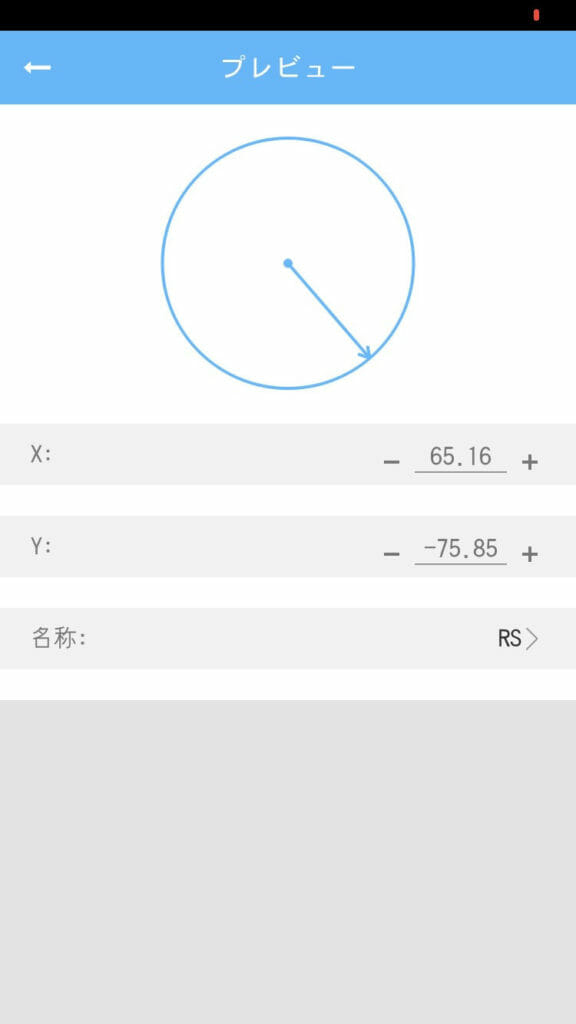
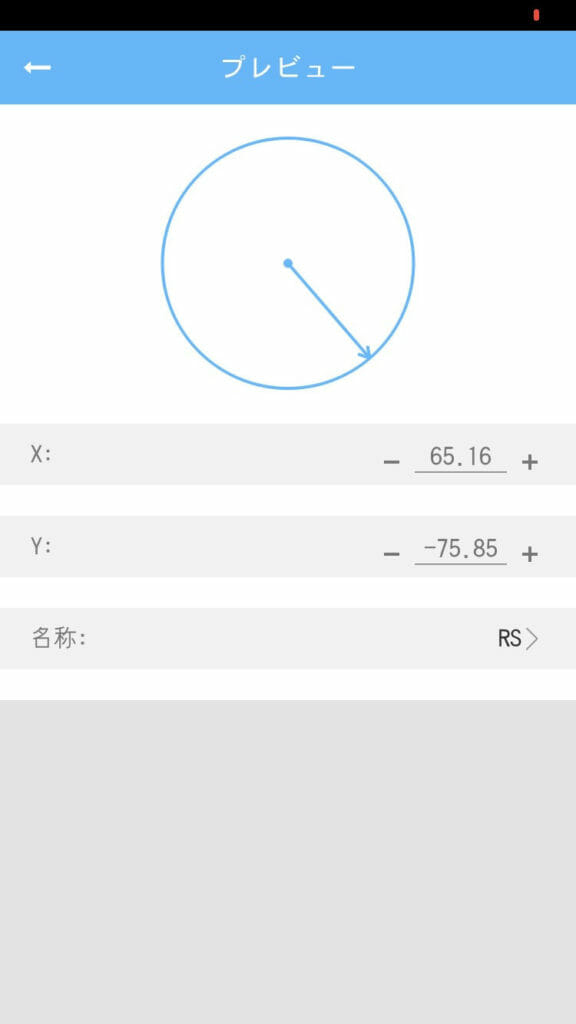
円に触れるまで最大まで引っ張ればいいです。
なので数字に正解はないです。
マクロ設定:3段目
もう一度+からレバーの右下まで引っ張る!
マクロ設定:4段目
空白
マクロ設定:5段目
+からのボタンからの十字キーUP
マクロ設定:6段目
空白
仕上げ:msの数値を画像通りにしてください
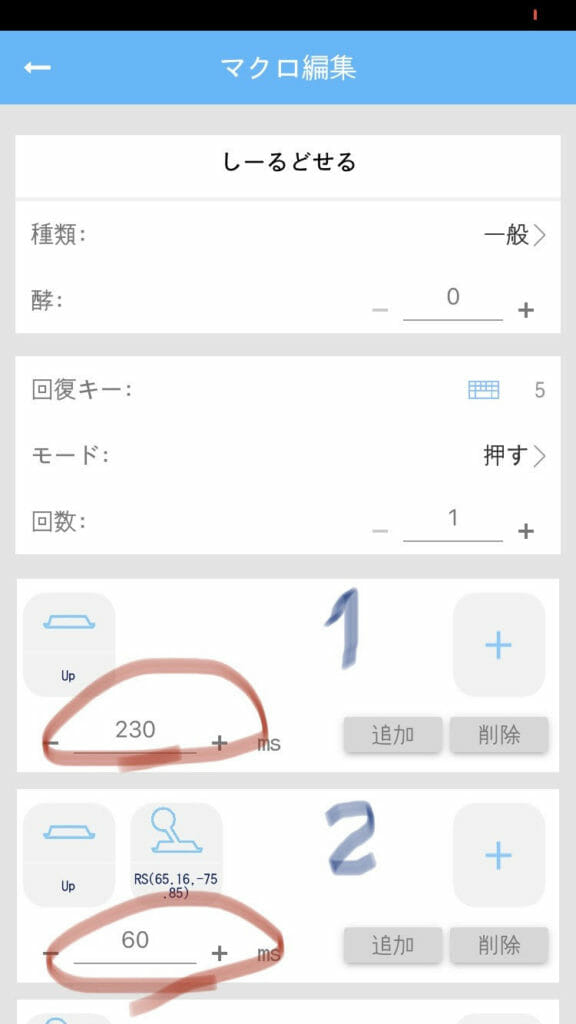
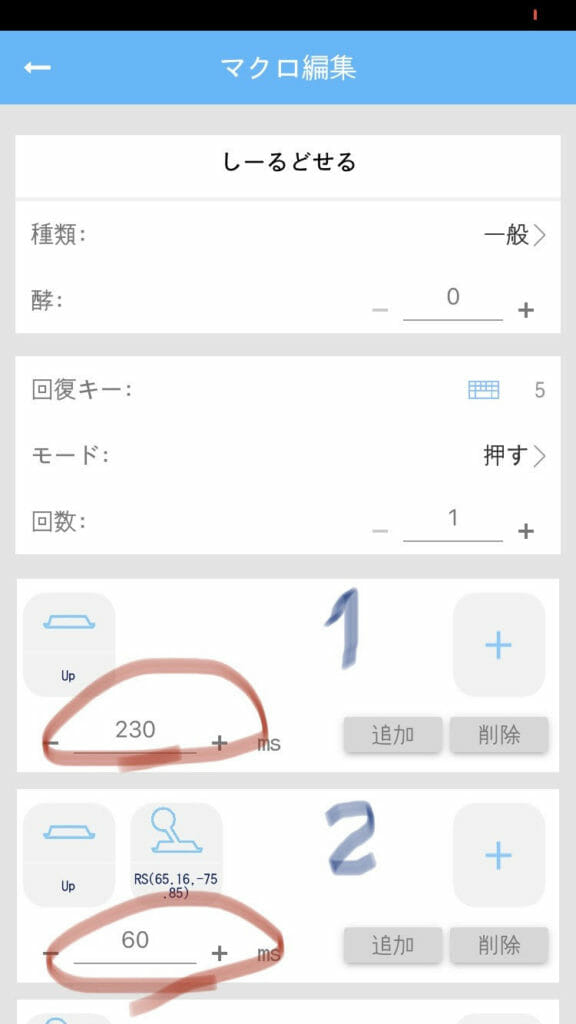
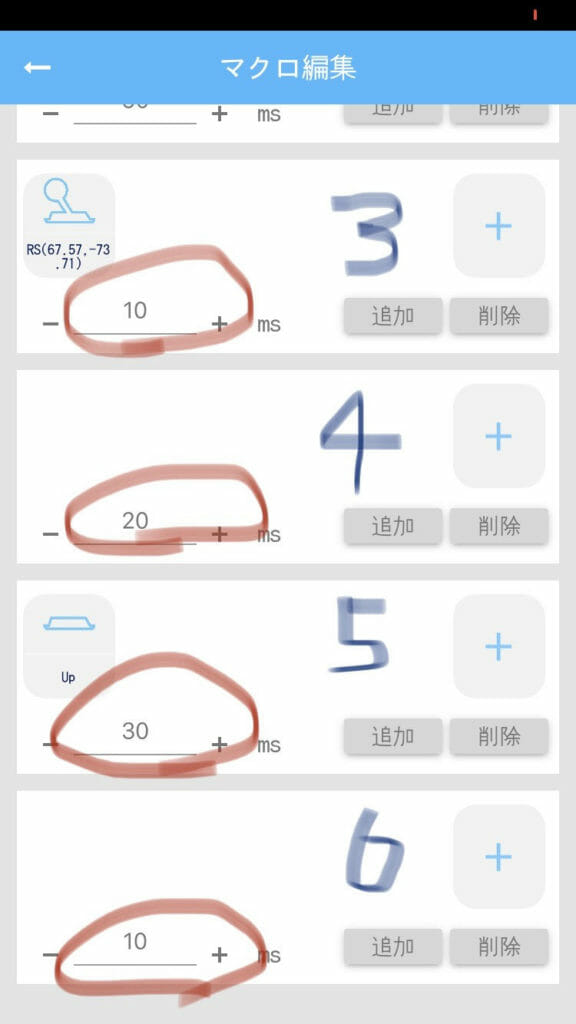
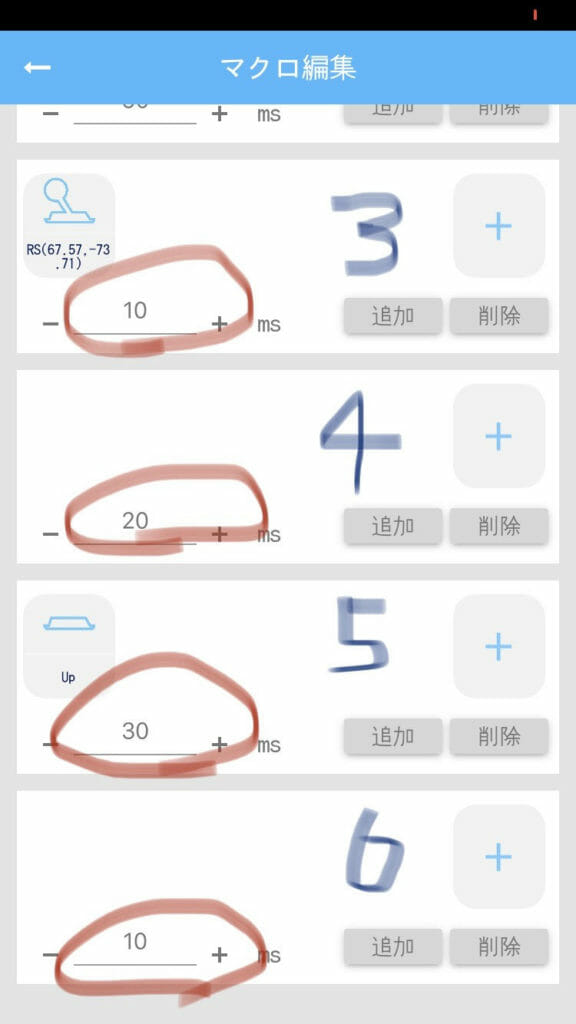
お疲れ様です!完成です!
ちなみに回復を使っても
“押す””1″の設定=押したら一度だけ使用するの設定なので
一度使用しても使用中の設定が変わることはありません。
例えばR99のマクロ設定を使っていても回復の設定を使ったからといって
R99のマクロ設定が変わるわけじゃないのでR99のマクロ設定に戻す必要がなく
かなり使いやすいです!
他の回復アイテムの場合
フェニックスキット
円中心の・を指で真上最大まで引っ張る!!!
シールドバッテリー
円中心の・を右最大まで引っ張る!!!
医療キット
円中心の・を左最大まで引っ張る!!
注射器
円中心の・を左下最大まで引っ張る!!
応用:指で引っ張る部分だけ
上のように変えればそれぞれ設定できます。
めっちゃ楽!ボタン1つで投げものを選ぶマクロ設定【Reasnows1】【APEXLegends】
Reasnows1よりXIMAPEXの方がダメージ出ると言われている理由と解決設定【APEXLegends】





-1.gif)



